Düzeltme: OBS Oyunu Yakalamıyor
Miscellanea / / September 09, 2021
Sert bir oyuncuysanız ve genellikle OBS sosyal medyanıza yüklemek için oyununuzu yakalamak için. O zaman, büyük olasılıkla, bu günlerde onunla bir hatayla karşı karşıyasınız. OBS'nin oyun hatası yakalamamasıyla yüzleşmeliyim. Ve bana güven! Bu çok sinir bozucu. Ancak son birkaç gün benim için çok zor geçti çünkü oyunumu OBS kullanarak yakalayamadım.
Ancak son olarak, hatayla ilgili beyin fırtınası yaptıktan sonra, kullanabileceğiniz birkaç sabit çözüm olduğunu buldum. Bu nedenle, bu kılavuzda tüm düzeltmeleri burada açıkladığım gibi aynı hatayı yaşıyorsanız endişelenmeyin. Bu nedenle, şimdi OBS'nin oyun sorunlarını yakalamamasını nasıl düzelteceğimize dair kapsamlı kılavuzumuzla başlayalım.

Sayfa İçeriği
-
OBS Oyunu Yakalamıyorsa Nasıl Onarılır
- Yöntem 1: OBS'nin GPU'sunu Değiştirin
- Yöntem 2: Yönetici Olarak Çalıştır
- Yöntem 3: Uyumluluk Modunu Etkinleştir
- Yöntem 4: Oyun Yakalama Yapmak İçin Bir Alternatif Kullanın
OBS Oyunu Yakalamıyorsa Nasıl Onarılır
Bu hatanın arkasında farklı nedenler olabilir. Evet, güncel olmayan yazılım, izin, Antivirüs vb. nedeniyle olabilir. Ama endişelenme! Burada bahsettiğimiz yöntem, OBS'nin oyun yakalamama hatasını düzeltmenize gerçekten yardımcı olacaktır. Öyleyse, şimdi doğrudan adımlara gidelim:
Yöntem 1: OBS'nin GPU'sunu Değiştirin
Nvidia GPU kullanıyorsanız, OBS'nizin GPU'sunu yüksek performansa getirmelisiniz. Bu nedenle, bunun için izlemeniz gereken adımlar şunlardır:
- İlk olarak, açın Nvidia kontrol paneli Ve git 3D ayarlarını yönet.
-
Ardından, Program Ayarları ve tıklayın Ekle.

-
Bundan sonra, vur Araştır düğmesine tıklayın ve sağ tıklayın OBS.exe.

- Şimdi, tıklayın Dosya konumunu aç yolunu bilmek.
-
Bundan sonra, seçin Yüksek performanslı NVIDIA işlemci ve vur Uygulamak buton.
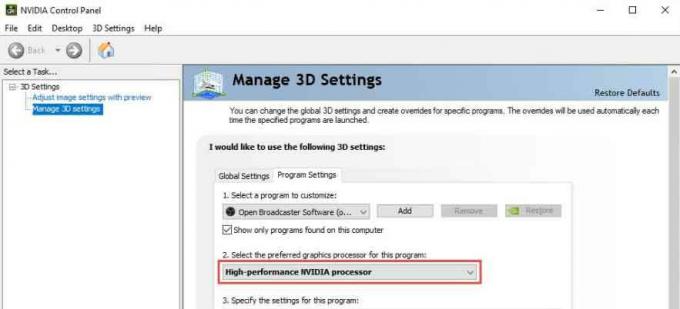
- Son olarak Nvidia kontrol panelinden çıkın ve OBS'yi yeniden başlatın. Ardından, düzelip düzelmediğini kontrol edin.
Yöntem 2: Yönetici Olarak Çalıştır
Sorunu çözmek için kullanabileceğiniz başka bir yöntemdir. Örneğin, bazen, Windows PC kaynaklarınızı kullanma izinlerinizin olmaması nedeniyle, OBS ekran yakalama uygulaması çökmeye başlar veya ekranınızı yakalayamaz. Bu durumda, OBS uygulamasını yönetici ayrıcalıklarını kullanarak çalıştırmak, bu yöntemi çok yararlı bulan birçok kullanıcı olduğu için düzeltilebilir.
Bunu yapmak için, Windows PC'nizin masaüstüne gelin ve OBS.exe simgesine sağ tıklayın. Bundan sonra, seçin Yönetici olarak çalıştır açılır menüden seçeneği. 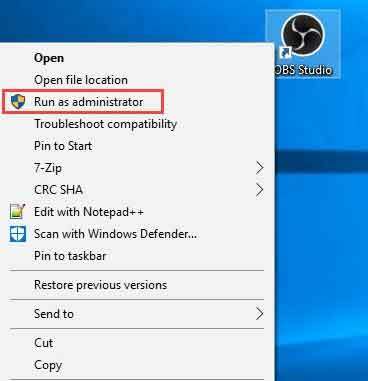
Yöntem 3: Uyumluluk Modunu Etkinleştir
Birçok oyuncu, uyumluluk modunu etkinleştirmenin bu sorunu çözmelerine yardımcı olduğunu bildirdi. Bu nedenle, siz de deneyebilirsiniz. Şimdi, bunu yapmak için şu adımları izleyin:
- İlk olarak, masaüstünüze gelin ve sağ tıklayın. OBS.exe.
- Bundan sonra, seçin özellikler açılır menüden seçeneği.
-
Şimdi, şuraya geç uyumluluk sekmesine gidin ve önündeki kutuyu işaretleyin Bu programı uyumluluk modunda çalıştırın.
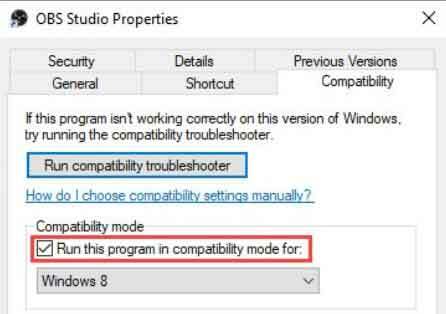
- Son olarak, ayarları kaydetmek için uygulamak düğmesine tıklayın ve Tamam buton.
Ayrıca Okuyun: Tüm Düzeltmeler, İnce Düzenlemeler ve Eğlenceyle Oynanabilecek En İyi Cyberpunk 2077 Modları
Yöntem 4: Oyun Yakalama Yapmak İçin Bir Alternatif Kullanın
Son güncellemede OBS ekran kaydedicisinin bazı aksaklıklar alması mümkün olabilir. Yani, şimdi iki seçeneğiniz var. Evet, sorunu çözmek için geliştiricilerin güncellemeleri yayınlamasını beklemeniz veya herhangi bir alternatif uygulamaya geçmeniz gerekir. OBS ekran yakalama uygulaması için Windows Game Capture, Snagit vb. gibi birçok alternatif mevcuttur. Böylece OBS uygulaması düzelene kadar istediğiniz uygulamayı kullanabilirsiniz.
Reklamlar
Yani, OBS uygulaması oyununuzu yakalayamıyorsa nasıl düzelteceğimize dair elimizdeki tek şey bu. Bu kılavuzu yararlı bulacağınızı umuyoruz. Bu arada, herhangi bir şüpheniz varsa, yorum bölümünde bize sorun. Size kesinlikle daha fazla yardımcı olacağız.


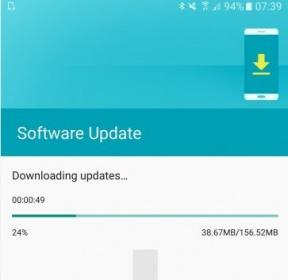
![Himax H50 M2 Plus'a Stok ROM Nasıl Yüklenir [Firmware Flash Dosyası / Unbrick]](/f/2d8f44587481f7c2e9ec5d7651c79a98.jpg?width=288&height=384)